როდესაც იყენებთ დისკის მართვის კონსოლს იმ მოცულობის შესამცირებლად, რომელშიც დაინსტალირებულია ოპერაციული სისტემა, თქვენ ვერ შეძლებთ ლიმიტის მიღმა მნიშვნელობის არჩევას (შემცირებისთვის). მოცულობის შემცირების დიალოგში გამოჩნდება შემდეგი შეტყობინება:
თქვენ არ შეგიძლიათ მოცულობის შემცირება იმ წერტილის მიღმა, სადაც არ არის მოძრავი ფაილები. იხილეთ „defrag“ მოვლენა განაცხადის ჟურნალში დეტალური ინფორმაციისთვის ოპერაციის დასრულების შემდეგ.
როდესაც უყურებთ აპლიკაციის მოვლენის ჟურნალს, ღონისძიების ID: 259 ”დეფრაგმენტი” მოვლენამ აჩვენა ეს:
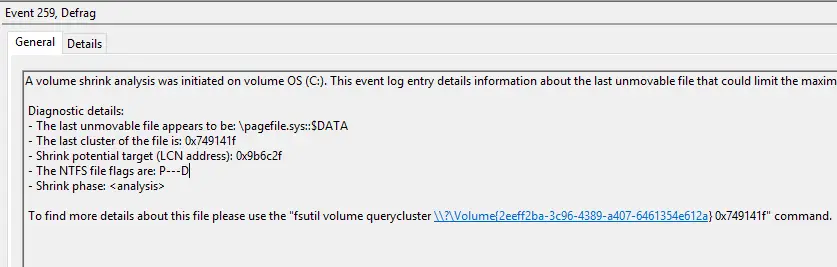
მოცულობის შემცირების ანალიზი დაიწყო მოცულობის OS-ზე (C:). მოვლენის ჟურნალის ეს ჩანაწერი დეტალებს ინფორმაციას ბოლო შეუცვლელი ფაილის შესახებ, რამაც შეიძლება შეზღუდოს დასაბრუნებელი ბაიტების მაქსიმალური რაოდენობა. დიაგნოსტიკური დეტალები: - ბოლო გადასატანი ფაილი, როგორც ჩანს, არის: \pagefile.sys::$DATA - ფაილის ბოლო კლასტერია: 0x749141f - შემცირდეს პოტენციური სამიზნე (LCN მისამართი): 0x9b6c2f - NTFS ფაილის დროშებია: PD - შემცირების ფაზა: ამ ფაილის შესახებ მეტი ინფორმაციის სანახავად, გთხოვთ, გამოიყენოთ "fsutil volume querycluster \\?\Volume{2eeff2ba-3c96-4389-a407-6461354e612a} 0x749141f" ბრძანება.
როგორც წესი, ეს არის pagefile.sys, რომელიც ხელს უშლის დისკის მენეჯმენტს მოცულობის შემცირებას წერტილის მიღმა, რადგან pagefile.sys არის არამოძრავი ფაილი. სხვა არამოძრავი ფაილები მოიცავს hiberfil.sys ჰიბერნაციის ფაილი.
ასევე, სისტემის მოცულობის ინფორმაცია სისტემის აღდგენის ფუნქციით გამოყენებული საქაღალდე ხელს უშლის დისკის შეკუმშვას წერტილის მიღმა. ზოგიერთ სისტემაში ამას იხილავთ მოვლენის ჟურნალში — „დეფრაგირება“ მოვლენის ID 259:
ბოლო არამოძრავი ფაილი, როგორც ჩანს, არის: \System Volume Information\{characters}{characters}::$DATA
ან
ბოლო არამოძრავი ფაილი, როგორც ჩანს, არის: \$BitMap::$DATA
თუ ღონისძიების ჟურნალი შეგატყობინებთ $BitMap::$DATA-ის შესახებ, როგორც ბოლო შეუცვლელი ფაილის შესახებ, შეგიძლიათ სცადოთ გაშვება კონტიგ (Microsoft SysInternals-დან) ჯერ მოცულობის დაყოფამდე დისკის მართვის გამოყენებით. ალტერნატიულად, შეგიძლიათ გამოიყენოთ მესამე მხარის პროგრამული უზრუნველყოფა (მაგ., AOMEI Partition Assistant Free) სისტემის დისკის დასაყოფად Microsoft-ის ტექნოლოგიის შეზღუდვის დასაძლევად.
ეს სტატია გეტყვით, თუ როგორ უნდა შემცირდეს თქვენი სისტემის დანაყოფი თქვენთვის სასურველ ზომამდე.
[დაასწორეთ] „თქვენ არ შეგიძლიათ მოცულობის შემცირება წერტილის მიღმა“ დანაყოფის შემცირებისას
ჩემს Dell Vostro კომპიუტერს გააჩნია ერთი დანაყოფი. როდესაც მე ვცდილობდი დანაყოფის შემცირებას ისე, რომ შემეძლოს მეორე დანაყოფის შექმნა თავისუფალი ან გამოუყენებელი სივრციდან, შემეძლო 940 GB დისკის შემცირება მხოლოდ დაახლოებით 50%-ით. აქ არის მაქსიმალური შესაძლო შემცირების ზომა, რომელიც შემომთავაზა დისკის მენეჯმენტმა:
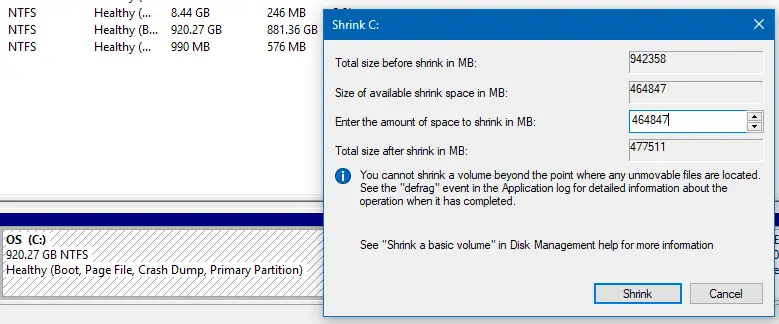
გამოსწორება არის ჰიბერნაციის, პეიჯინგის ფაილის და ასევე სისტემის აღდგენის ფუნქციის დროებით გამორთვა. ამ ფუნქციების გამორთვის შემდეგ, გადატვირთეთ Windows და შეცვალეთ მოცულობა (შეამცირეთ) დისკის მართვის გამოყენებით.
გამორთეთ სისტემის აღდგენა
- გაშვება systempropertiesprotection.exe გაშვების დიალოგიდან
- აირჩიეთ სისტემის დისკი და დააჭირეთ კონფიგურაციას
- დააწკაპუნეთ სისტემის დაცვის გამორთვა, დააწკაპუნეთ OK, OK.
ეს ითიშება სისტემის აღდგენა და ასევე წაშლის ყველა აღდგენის წერტილები.
გამორთეთ ჰიბერაციის ფუნქცია
- გახსენით ბრძანების სტრიქონი, როგორც ადმინისტრატორი
- გაუშვით შემდეგი ბრძანება:
powercfg / ჰიბერნაცია გამორთულია
ეს გამორთავს hibernate ფუნქციას და გაასუფთავებს hiberfil.sys სისტემის დისკიდან.
გამორთეთ Paging ფაილი
- გაშვება systempropertiesadvanced.exe გაშვების დიალოგიდან.
- შესრულების განყოფილებაში დააჭირეთ პარამეტრებს, დააჭირეთ ღილაკს გაფართოებული
- დააწკაპუნეთ შეცვლა ღილაკი.
- მოხსენით მონიშვნა ავტომატური მართვა პეიჯინგის ფაილის ზომა ყველა დისკისთვის
- აირჩიეთ პეიჯინგის ფაილი არ არისდა დააწკაპუნეთ კომპლექტი
- დააწკაპუნეთ OK.
- OK-ზე დაწკაპუნების შემდეგ დაინახავთ შემდეგ გამაფრთხილებელ შეტყობინებას.
თუ გამორთავთ პეიჯინგის ფაილს ან დააყენებთ საწყის ზომას 200 მეგაბაიტზე ნაკლებზე და წარმოიქმნება სისტემური შეცდომა, Windows-მა შესაძლოა არ ჩაიწეროს დეტალები, რომლებიც პრობლემის იდენტიფიცირებას შეუწყობს ხელს. Გინდა გააგრძელო?
დააწკაპუნეთ დიახ გაგრძელება.
- გადატვირთეთ Windows
- გახსენით დისკის მენეჯმენტი და სცადეთ სისტემის მოცულობის შემცირება. ახლა თქვენ უნდა შეგეძლოთ დისკის შეკუმშვა საჭირო ზომამდე, როგორც გსურთ.
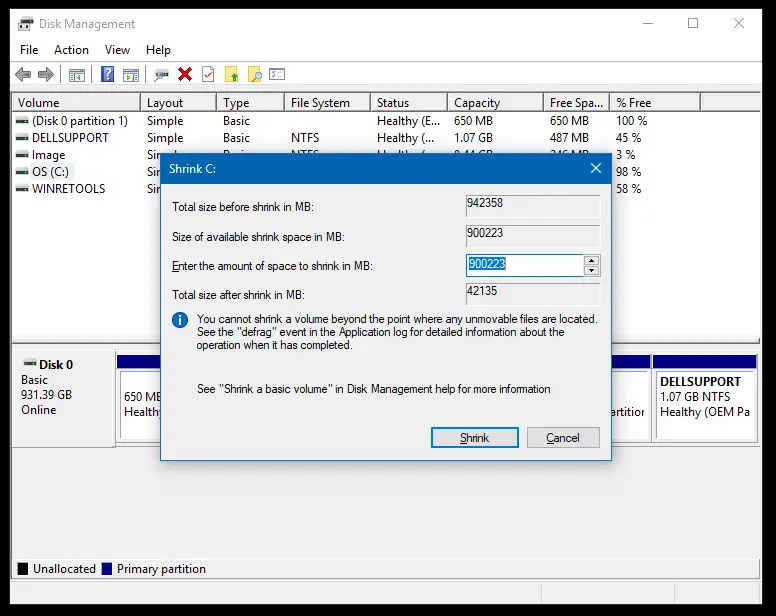
პეიჯინგის, ჰიბერნაციისა და სისტემის აღდგენის გამორთვის შემდეგ, ახლა შემიძლია შევამცირო დისკი 95%-ით, როგორც ეს მოცემულია ზემოთ მოცემულ ეკრანის სურათზე. დისკზე დარჩენილ 5%-იან ადგილს მოიხმარს OS, თქვენი პირადი მონაცემები და სხვა ზედნადები. მე შემეძლო წარმატებით გავანაწილო C: დისკი, შევამცირე მისი ზომა 150 გბ-მდე, რაც მინდოდა.
ხელახლა ჩართეთ სისტემის აღდგენის, პეიჯინგის ფაილის და ჰიბერნაციის ფუნქციები
ხმის შემცირების შემდეგ, დარწმუნდით, რომ ხელახლა ჩართეთ პეიჯინგის ფაილი და სისტემის აღდგენისა და ჰიბერნაციის ოფციები წინა ნაბიჯების შებრუნებით.
სისტემის აღდგენის ჩართვა
- გაშვება systempropertiesprotection.exe გაშვების დიალოგიდან
- აირჩიეთ სისტემის დისკი და დააწკაპუნეთ კონფიგურაცია
- დააწკაპუნეთ ჩართეთ სისტემის დაცვა, დააწკაპუნეთ OK, OK.
ეს ირთვება Სისტემის აღდგენა.
ჰიბერნაციის ჩართვა
- გახსენით Command Prompt როგორც ადმინისტრატორი
- გაუშვით შემდეგი ბრძანება:
powercfg / hibernate ჩართულია
ეს ჩართავს ჰიბერნაციის ფუნქციას. როგორც გვერდითი შენიშვნა, სწრაფი გაშვება დამოკიდებულია Hibernate ფუნქციაზე მუშაობა.
Შენიშვნა: თუ თქვენ აწარმოებთ ბრძანებას ჩვეულებრივი (არაამაღლებული) ბრძანების ხაზიდან, დაინახავთ შეცდომას ოპერაციის შესრულება შეუძლებელია. მოხდა მოულოდნელი შეცდომა (0x65b): ფუნქცია ვერ მოხერხდა შესრულებისას ჰიბერაციის გამორთვის/ჩართვისას.
ჩართეთ პეიჯინგ ფაილი
- გაშვება systempropertiesadvanced.exe გაშვების დიალოგიდან.
- შესრულების განყოფილებაში დააჭირეთ პარამეტრებს, დააჭირეთ ღილაკს გაფართოებული
- დააწკაპუნეთ შეცვლა ღილაკი.
- აირჩიეთ სისტემის დისკი, დააწკაპუნეთ სისტემის მართული ზომადა დააწკაპუნეთ კომპლექტი
- ჩართვა ავტომატური მართვა პეიჯინგის ფაილის ზომა ყველა დისკისთვის
- დააწკაპუნეთ OK.
- გადატვირთეთ Windows
ვიმედოვნებ, რომ ეს სტატია დაგეხმარებათ თქვენი სისტემის მოცულობის შემცირებაში, როგორც საჭიროა, Windows კომპიუტერზე რაიმე შეზღუდვის გარეშე.
ერთი პატარა მოთხოვნა: თუ მოგეწონათ ეს პოსტი, გთხოვთ გააზიაროთ?
თქვენგან ერთი "პატარა" გაზიარება სერიოზულად დაგეხმარება ამ ბლოგის ზრდაში. რამდენიმე შესანიშნავი წინადადება:- ჩამაგრება!
- გააზიარეთ ის თქვენს საყვარელ ბლოგზე + Facebook, Reddit
- ტვიტერში!